メールマーケティング:メールキャンペーンの配信を停止する
3分
この記事内
- メールキャンペーンの配信を停止する
- 配信停止した連絡先を表示する
- 配信停止リンクに関するトラブルシューティング
すべてのメールキャンペーンには、購読者に明確に表示されるオプトアウトオプションを含める必要があります。このため、「メール設定を変更」リンクはメールの下部に表示され、削除または編集することはできません。
ダッシュボードでは、いつでも「メルマガ購読者のステータス」で連絡先をフィルターし、配信を停止したユーザーにメッセージを送信しないようにすることができます。
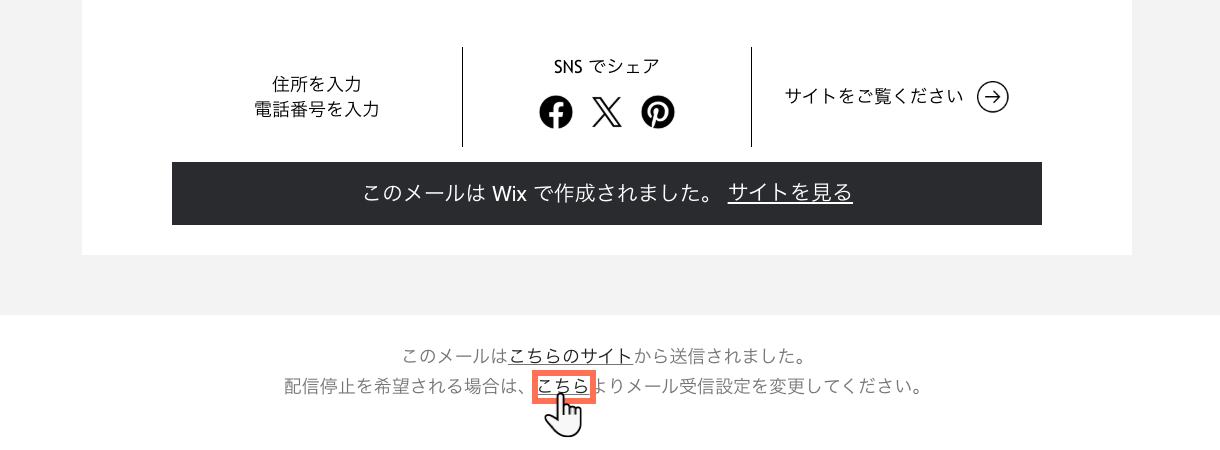
重要:
配信を停止するためのリンクを独自に作成・追加すると、メールキャンペーンが拒否される可能性があります。
メールキャンペーンの配信を停止する
受信者がメールボックスでメールを開くと、下部にあるリンクをクリックしてメール設定を変更できます。新しいタブが開き、受信者は「メール配信を停止」をクリックして、メーリングリストからの削除を確定できます。
確認が完了すると、あなたの連絡先リストで受信者のステータスが「未購読」に変わります。これにより、この連絡先には今後キャンペーンからのメールが送信されることがなくなります。
メールキャンペーンの配信を停止する方法:
- 受信トレイにあるメールキャンペーンを開き、メール下部までスクロールします。
- 「配信停止を希望される場合は、こちらよりメール受信設定を変更してください。」というメッセージの「こちら」をクリックします。
- 「配信を停止する」をクリックして確定します。
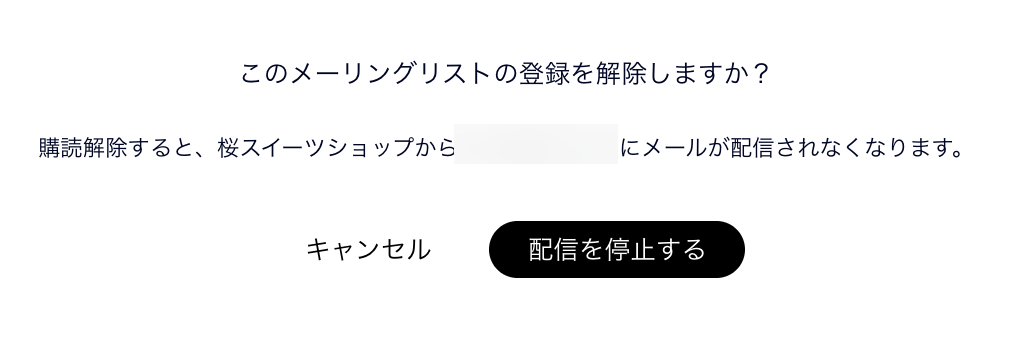
配信停止した連絡先を表示する
メールキャンペーンの購読を解除したユーザーは、サイトダッシュボードの連絡先リストから確認することができます。連絡先のユーザーは、「購読済み」または「購読停止済み」などの「メルマガ購読者のステータス」でフィルターすることができます。
配信停止した連絡先を表示する方法:
- サイトダッシュボードの「連絡先」にアクセスします。
- 上部にある「フィルター」ドロップダウンをクリックします。
- スクロールダウンし、「メルマガ購読者のステータス」下の「購読停止済み」をクリックします。
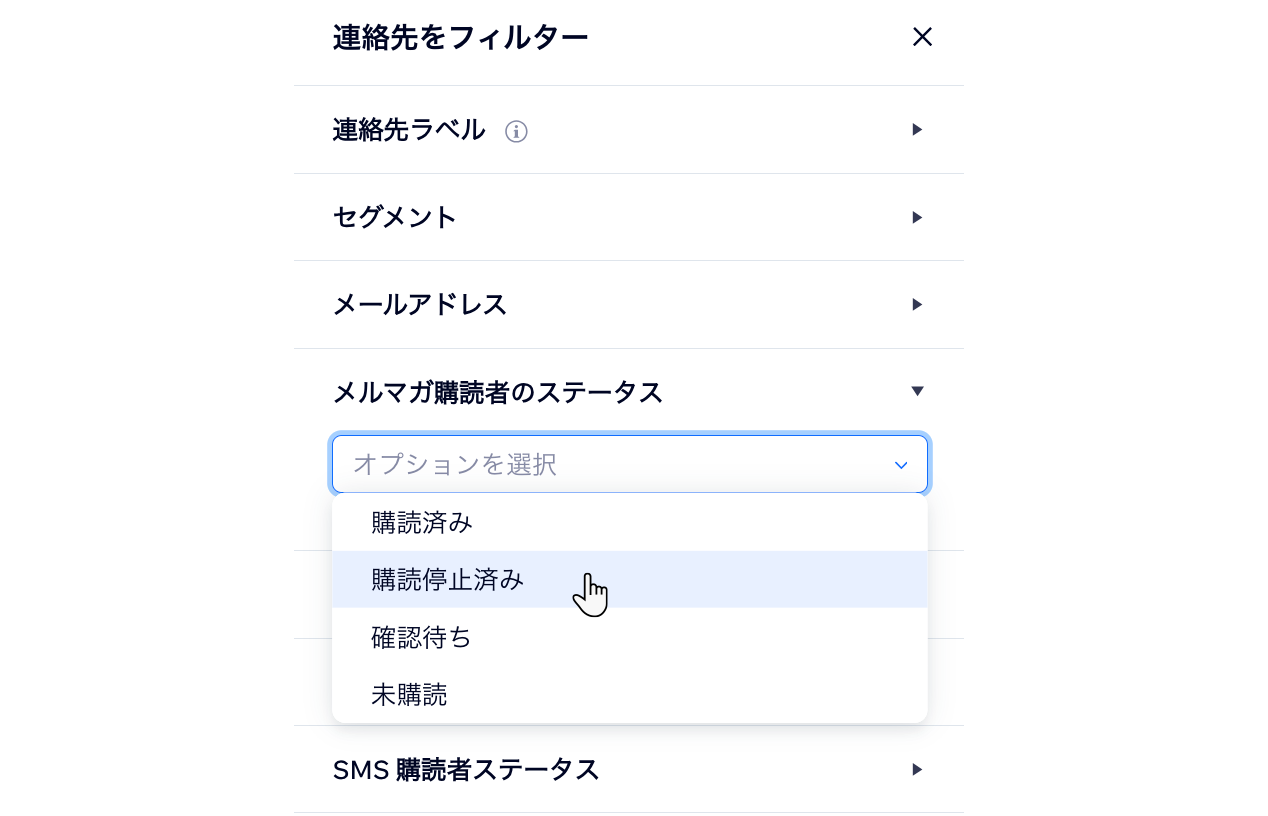
注意:
メールをプレビューまたはテストしている場合、配信停止リンクをクリックすると、購読停止フローではなく、この記事に移動します。公開して受信者に送信すると、配信停止リンクは通常通り機能します。
配信停止リンクに関するトラブルシューティング
配信停止リンクに問題がある場合(リンクが表示されない、または機能しない場合)は、以下のトラブルシューティング手順をお試しください:
ステップ 1 | リンクがテストメールに含まれていたかどうかを確認する
ステップ 2 | 配信を停止するためのリンクを両方クリックしていることを確認する
ステップ 3 | Microsoft Outlook 以外のメールクライアントでリンクをテストする
注意:
メールキャンペーンの下部にある配信停止のテキストは、Wix アカウントの言語で書かれています。言語を変更するには、アカウントの言語を変更してください。言語を変更した場合、配信停止のテキストは今後送信するメールキャンペーンでのみ変更されます。以前に送信したメールキャンペーンには、引き続き元の言語が表示されます。

